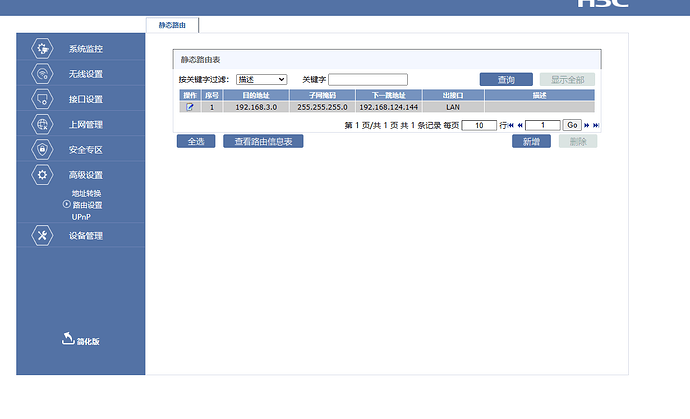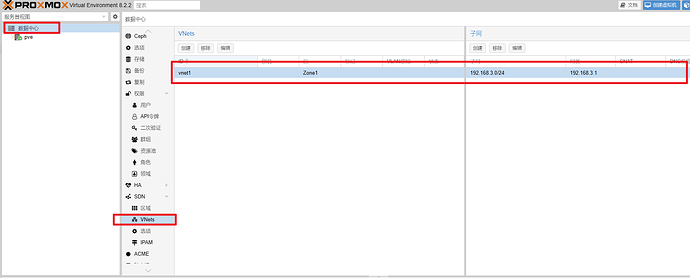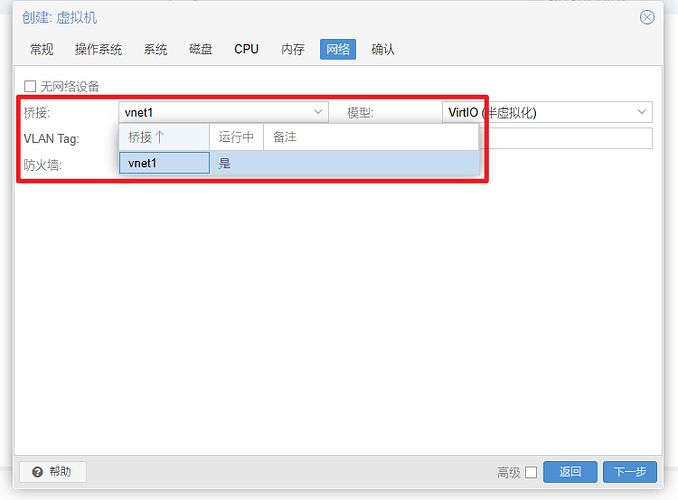WiFi无网线笔记本安装Proxmox VE记录
前言
自己有台空闲笔记本实在是不知道该干点啥好,在看到115网盘时杂乱无章的文件夹想找点之前下载的电影看尤其费劲,想到了以前在公司闲置电脑上装过115转emby还算好用,但是现在已经离职了也用不了了,决定在笔记本上装一个在家看片也方便。
一开始准备直接安装Linux,后经查询各种资料还是决定安装PVE,后续也方便管理,查阅大量资料,折腾两天安装完善,现在记录下安装过程,给后续有需要的人提供参考。
1. 前置需求
- 在参考本记录进行操作时假定你了解一定的网络基础、Linux基础。
- 本记录全程使用nano编辑器,假设你会使用nano,简单说明:Ctrl+X 退出编辑器并提示是否保存文件。如果你不会nano编辑器,自行根据下方教程自行安装vim或其他编辑器。
- 对路由器有完整的控制权限,能够访问后台。
- 首先路由器要支持静态路由,如果不支持静态路由请考虑购买一根网线或者其他方案。
- WiFi名称不可包含中文,允许英文特殊符号。
- 如果你的笔记本电脑无法连接任何网线(比如手边只有一根网线但是正在别的电脑上使用),需要提前准备好wpa_supplicant的软件包,建议使用虚拟机(VMware、VirtualBox等)安装一遍Proxmox对应版本后执行以下命令导出(需要有网络),不要在Ubuntu上导出,Proxmox是基于Debian 12的:
apt install apt-rdepends && mkdir /tmp/wpasupplicant && chown _apt /tmp/wpasupplicant && cd /tmp/wpasupplicant
apt-get download $(apt-rdepends wpasupplicant | grep -v "^ " | sed 's/debconf-2.0/debconf/g')
tar czf /path/to/destination.file.tar.gz /tmp/wpasupplicant
以上命令会执行从apt下载wpasupplicant所有依赖和软件包,解决手动下载复杂依赖的问题。注意 /path/to/destination.file.tar.gz手动改成自己存放的目录 ,然后通过scp命令或者sftp下载到u盘备用
这里提供已经准备好的软件包:Gofile - Your all-in-one storage solution
以上提供的软件包在2024年8月22日 8.2-2版本上测试通过,不同版本请勿使用,安装后会无法启动系统!
2.开始安装
-
首先是无网线安装:
安装过程全程默认即可,包括网卡设置,这个我们在仅WiFi系统上用不上,所以随意。
在安装完成后开机进入系统,插入存放好wpasupplicant软件包压缩包的目录的U盘,执行以下动作进行安装:-
查看 U 盘设备
fdisk -l查找 U 盘的设备名称,通常是 /dev/sdb1 或类似的名字。
-
然后挂载 U 盘到/mnt:
mount /dev/sdb1 /mnt -
解压、执行安装
tar zxf wpasupplicant.file.tar.gz cd /wpasupplicant dpkg -i *第一行和第二行根据自己存放位置修改。
-
-
有网线安装过程:
在开机进入系统后,输入以下命令,执行
wpasupplicant的安装apt update && apt install wpasupplicant systemctl disable wpa_supplicant
3.配置WiFi
执行以下命令生成WiFi连接信息:
wpa_passphrase SSIDNAME PASSWORD >> /etc/wpa_supplicant/wpa_supplicant.conf
SSIDNAME为无线网络名称,PASSWORD为无线网络密码。
执行以下命令确定WiFi网卡名称,一般为wlp4s0
dmesg | grep wlp
[ 4.374531] iwlwifi 0000:04:00.0 wlp4s0: renamed from wlan0
创建 /etc/systemd/system/wpa_supplicant.service 并配置,在 ExecStart 行指定你的WiFi网卡名称。
touch /etc/systemd/system/wpa_supplicant.service
nano /etc/systemd/system/wpa_supplicant.service
[Unit]
Description=WPA supplicant
Before=network.target
After=dbus.service
Wants=network.target
IgnoreOnIsolate=true
[Service]
Type=dbus
BusName=fi.w1.wpa_supplicant1
ExecStart=/sbin/wpa_supplicant -u -s -c /etc/wpa_supplicant/wpa_supplicant.conf -i wlp4s0
Restart=always
[Install]
WantedBy=multi-user.target
Alias=dbus-fi.w1.wpa_supplicant1.service
启用 wpasupplicant 服务:
systemctl enable wpa_supplicant
配置网卡配置:
nano /etc/network/interfaces
auto lo
iface lo inet loopback
iface enp1s0 inet manual # 你的有线网卡名称和我的可能不一样,保留默认不用修改,以防后续使用
auto wlp4s0
iface wlp4s0 inet manual
address 192.168.124.144/24 # 此处为你的笔记本电脑固定WiFi IP
gateway 192.168.124.1 # 此处为你的笔记本电脑网络设定网关
auto vmbr0
iface vmbr0 inet static
address 192.168.2.1/24
bridge-ports none
bridge-stp off
bridge-fd 0
source /etc/network/interfaces.d/*
重新启动 wpa_supplicant 和networking服务,将无线适配器连接到 wifi 网络:
systemctl restart wpa_supplicant && systemctl restart networking
可能需要一定时间后才可连接成功,可通过systemctl status wpa_supplicant查看连接状态
进入路由器后台配置静态路由
目标地址:192.168.3.0
子网掩码:255.255.255.0
下一跳地址:192.168.124.144
出接口(如果有):LAN
4.配置SDN
以上操作完成后应该可以访问Web控制台了,浏览器访问:http://192.168.124.144:8006 ,进入控制台,使用root登录,语言选择中文。
-
创建SDN配置:
选择数据中心->SDN->区域:添加->Simple:
ID:Zone1选择Vnets: 创建:
名称:vnet1 区:Zone1然后在右侧子网->创建:
子网:192.168.3.0/24 网关:192.168.3.1
选择数据中心->SDN:应用
5.配置网络
在Proxmox系统中操作,首先ping 8.8.8.8,检查是否能正常连接网络,如果可以则不需要进行以下步骤,我在配置中遇到了该问题所以记录下来:
编辑网络配置文件
nano /etc/network/interfaces
在以下中主要注意一些变更,不要直接复制
auto lo
iface lo inet loopback
auto wlp4s0
iface wlp4s0 inet manual
address 192.168.124.144/24
gateway 192.168.124.1
#auto vmbr0 #注释掉vmbr0连接,创建虚拟机使用vnet1,如果不注释掉会无法联网
#iface vmbr0 inet static
# address 192.168.100.2/24
# gateway 192.168.100.1
# bridge-ports none
# bridge-stp off
# bridge-fd 0
iface enp3s0f1 inet manual
source /etc/network/interfaces.d/*
配置vnet1网络
nano /etc/network/interfaces.d/sdn
设置数据包转发
auto vnet1
iface vnet1
address 192.168.3.1/24
bridge_ports none
bridge_stp off
bridge_fd 0
ip-forward on
post-up iptables -A FORWARD -i wlp4s0 -j ACCEPT
post-up iptables -A FORWARD -o wlp4s0 -j ACCEPT
post-up iptables -A FORWARD -i vnet1 -j ACCEPT
post-up iptables -A FORWARD -o vnet1 -j ACCEPT
最后重启网络
systemctl restart networking
6.创建虚拟机
以创建Ubuntu虚拟机为例:PVE中设置网卡为vnet1,在安装Ubuntu Server 24时会要求你配置网络:子网设置192.168.3.0/24,地址设置为192.168.3.2(2为随意分配),DNS设置为223.5.5.5(如果后续想自建DNS也可以自己配置)网关设置为192.168.3.1。
7.
花了两天研究,花了一晚上整理记录,有帮助还请点个赞,助我升3。
8. 更新
能插网线的建议还是插一根网线,今天发现我的路由器不会向一些DHCP客户端推送静态路由,Windows可以连到虚拟机,Android就不行,这种方法还是有一定局限性。